スポンサードリンク
Excelを使い始めて約10年。使い始めたときに自分に教えたいスキル。

スポンサードリンク
目次
Excelスターターに向けて
私がExcelを使い始めたのは会計事務所業界に入ってから、
平成17年に業界入りしたので、10年が経過しました。
それまではWordしか使っていませんでした。
当時の自分にこの知識があったなら、どれだけ
作業時間が短縮できただろう、と思うことを
これからのExcelスターターに向けて書き記します。
総額に占める個々の割合
たとえば、ある月の店舗別売上高一覧表があるとします。
総売上に占める各店舗の売上比率をつけるべく、
店舗売上の右側に「割合」の欄を設けました。
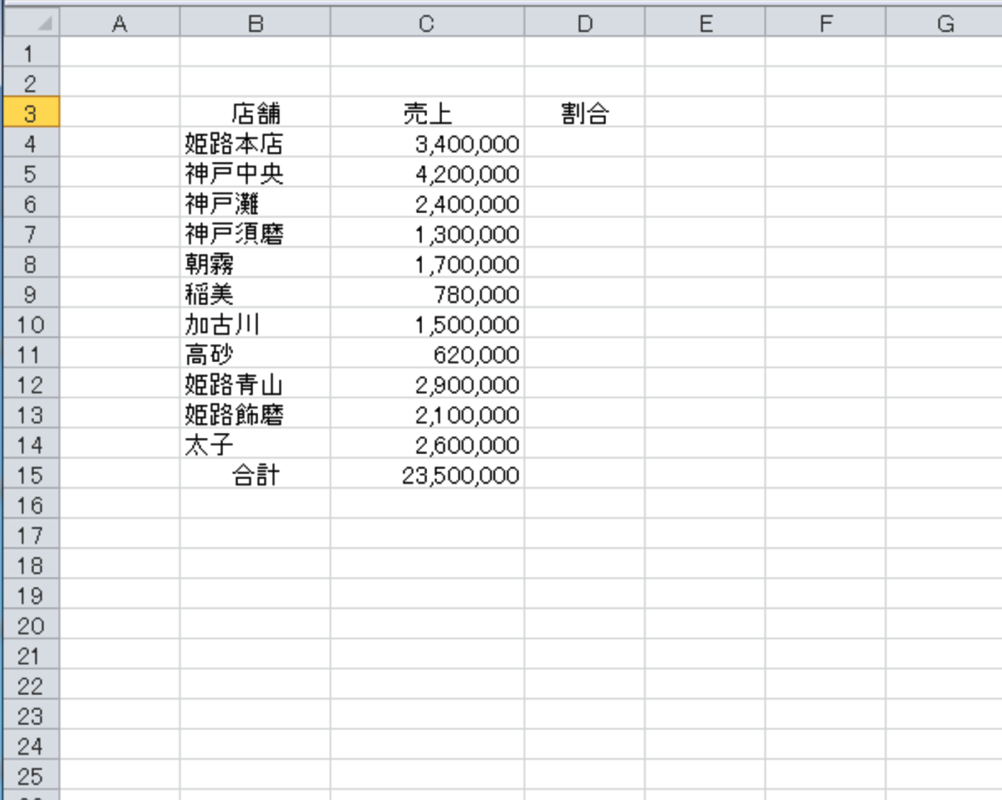
この場合、「割合」欄には、各々の店舗の売上を
売上総額で除した数値を持ってきたいですね。
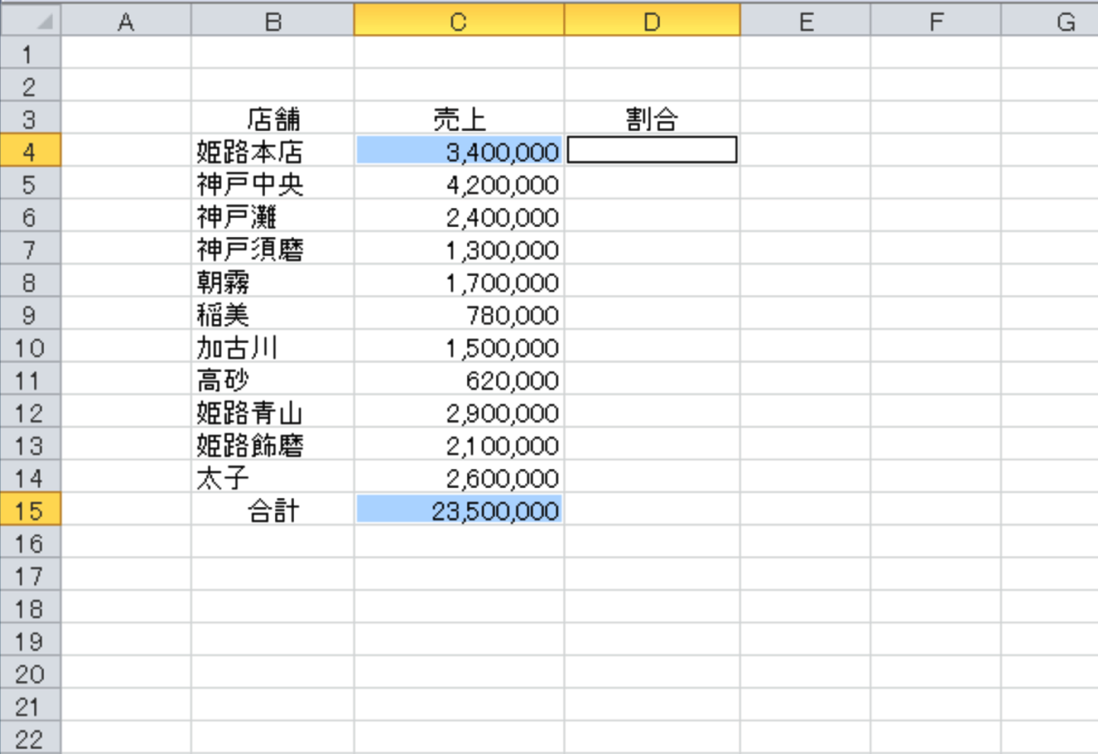
例えば、姫路本店だと、“=C4/C15”と入力すれば、
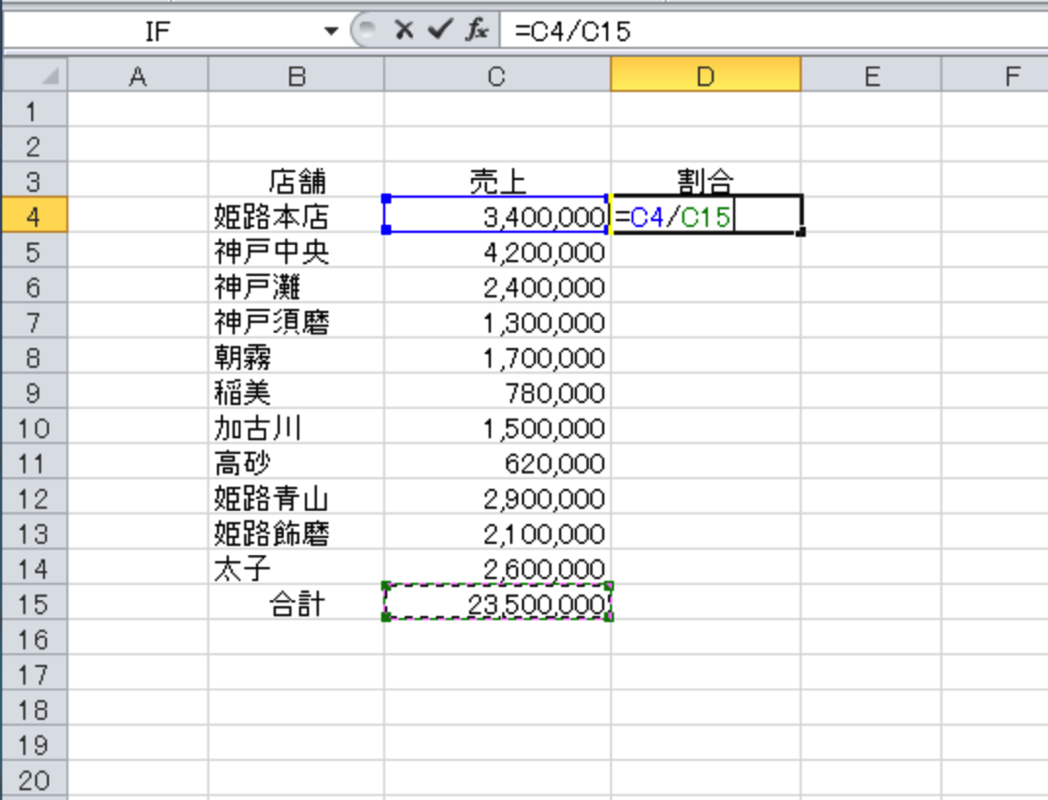
計算結果が表示されます。
(表示形式は「パーセンテージ」に設定)
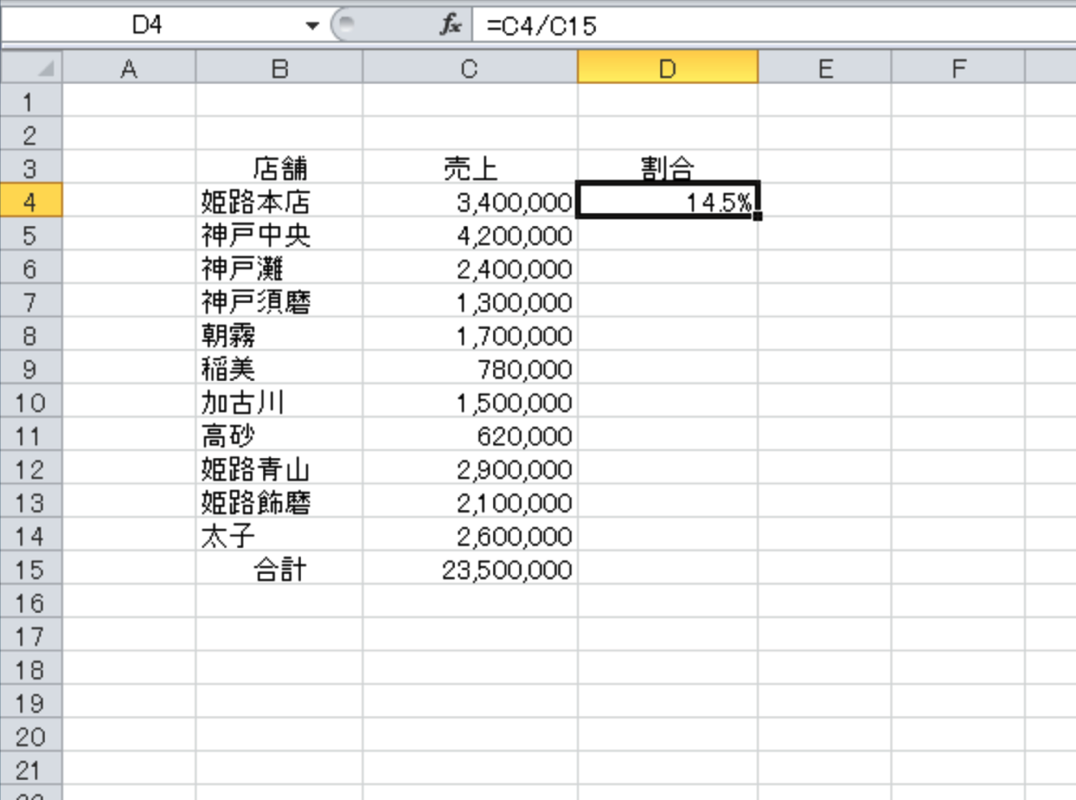
このまま他の店舗も一つずつ算式を打ち込んでも
いいのですが、D4を選択した状態でD4の枠の右下に
カーソルを持っていって、そこをクリックしたまま
下げていくと、コピーができますよね。
それでいざチャレンジします。
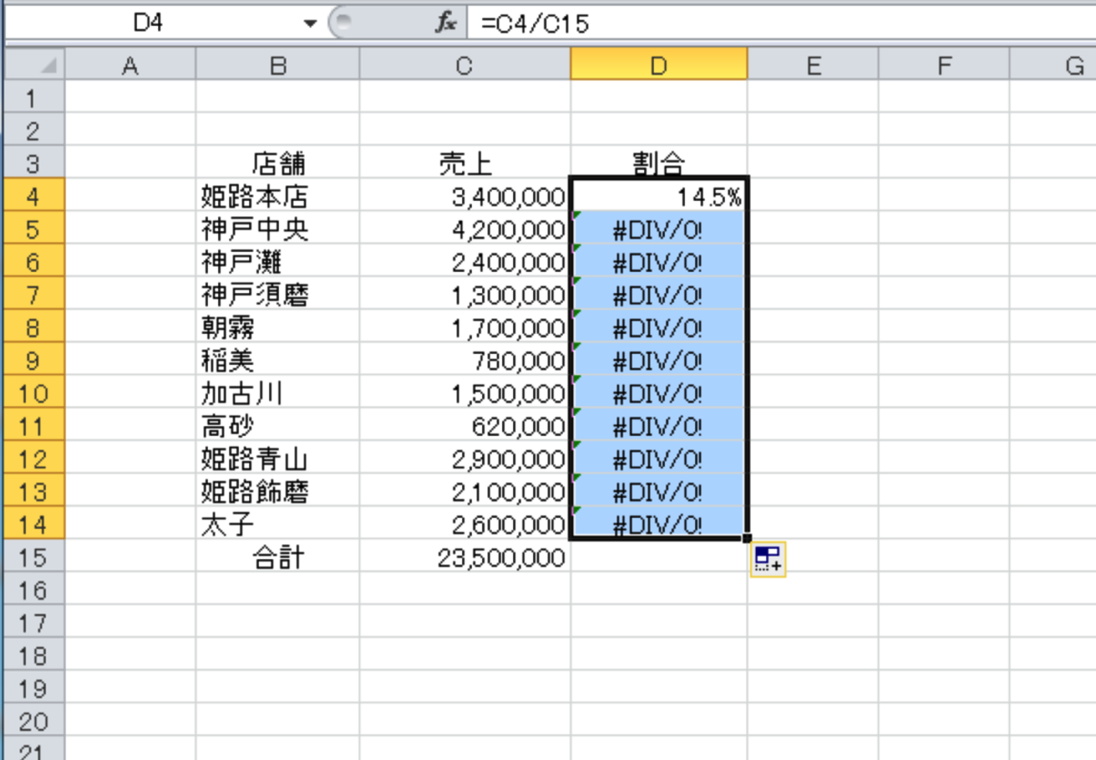
エラーです。計算式が正しく入っていないようです。
実は、一段下がると算式内容も一段ずつ下がります。
つまり、D5の欄には、“=C5/C16”と入力されます。
すると、C16には数値が入っていないため、
0で割ることになり、エラー表示になります。
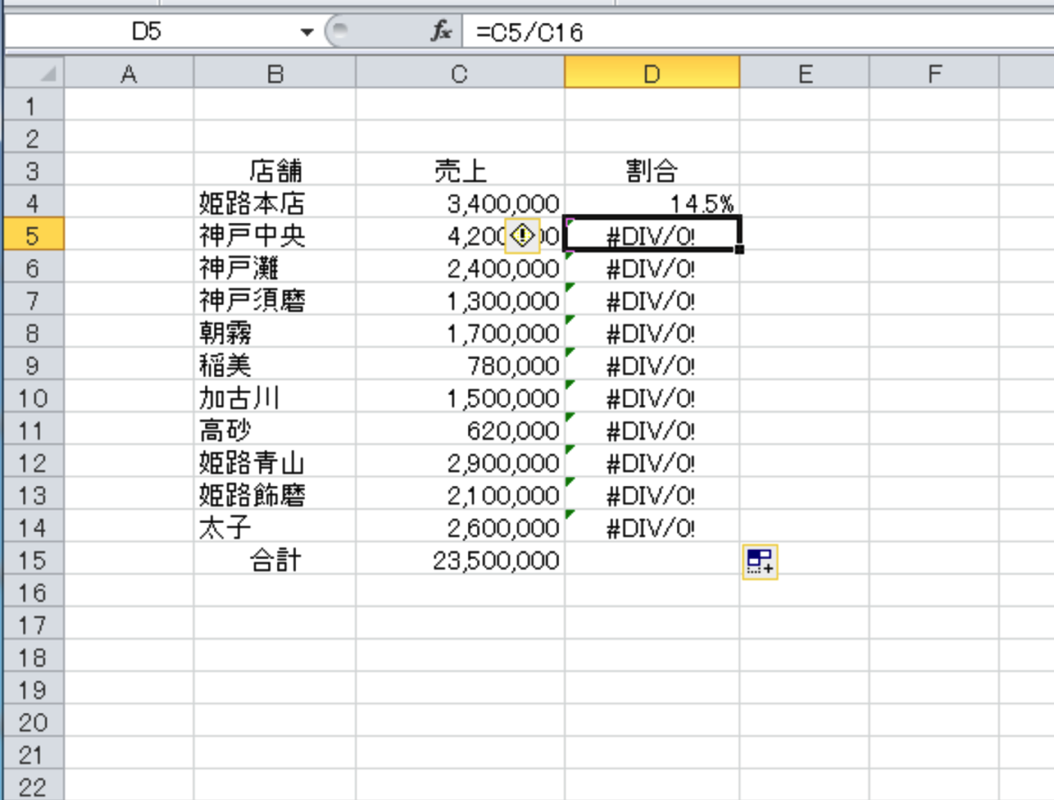
ここで昔の私は、“C16”となってしまった算式を選択して
“C15”と打ち直していました。
これを店舗分していたので、一から算式を打った方が
速いくらいです。
当時は、こうするしかない、と思い込んでいて
特に調べることもしなかったのです。
しかし、開業して時間もあったので、
エクセルの本を購入し読み進めると、
解決策が掲載されていました。
『絶対参照』という言葉が出てきたのです。
絶対参照とは$をつけること
使い方は簡単です。
コピーする基となる算式において、半角で“$”をつけるだけです。
これをつけておくと、そのすぐ後ろの値は
ドラッグしてコピーしても動きません。
今回は縦にドラッグするので、アルファベットには
問題ありませんが、数値が動いてしまうと問題です。
ですので、分母の“C15”の15の前に“$”をつけて
“C$15”にしてみます。
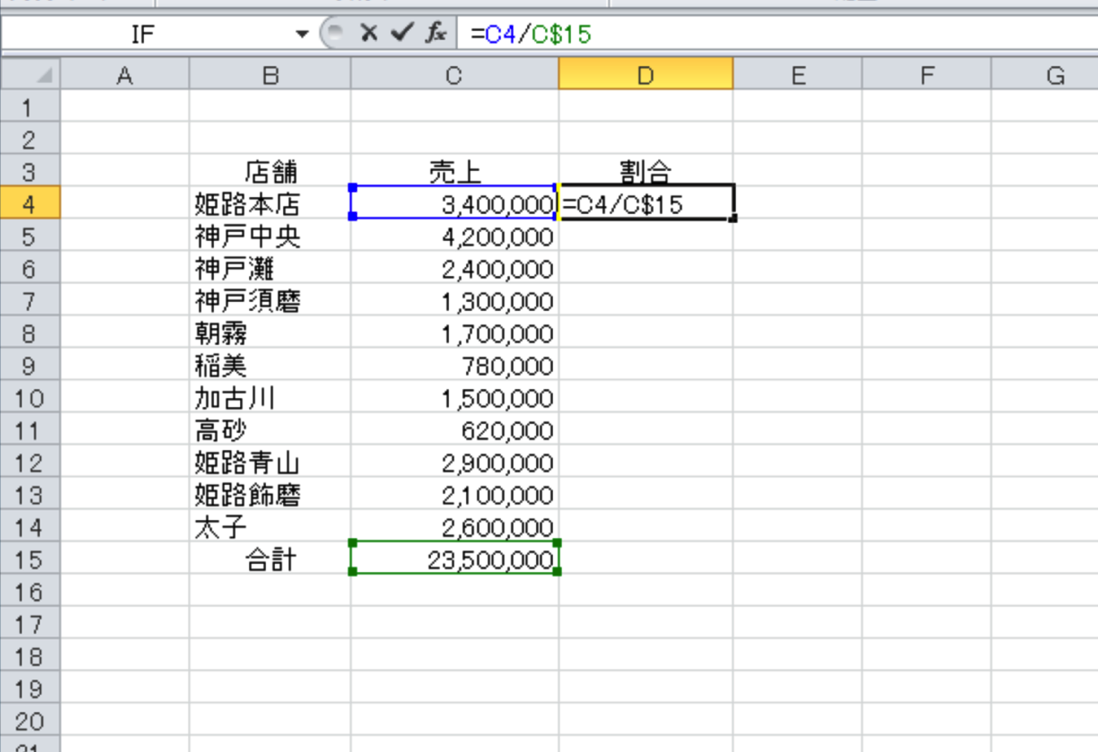
そして、それをドラッグして下にズズズッとコピーすると
見事に比率が計算できました。
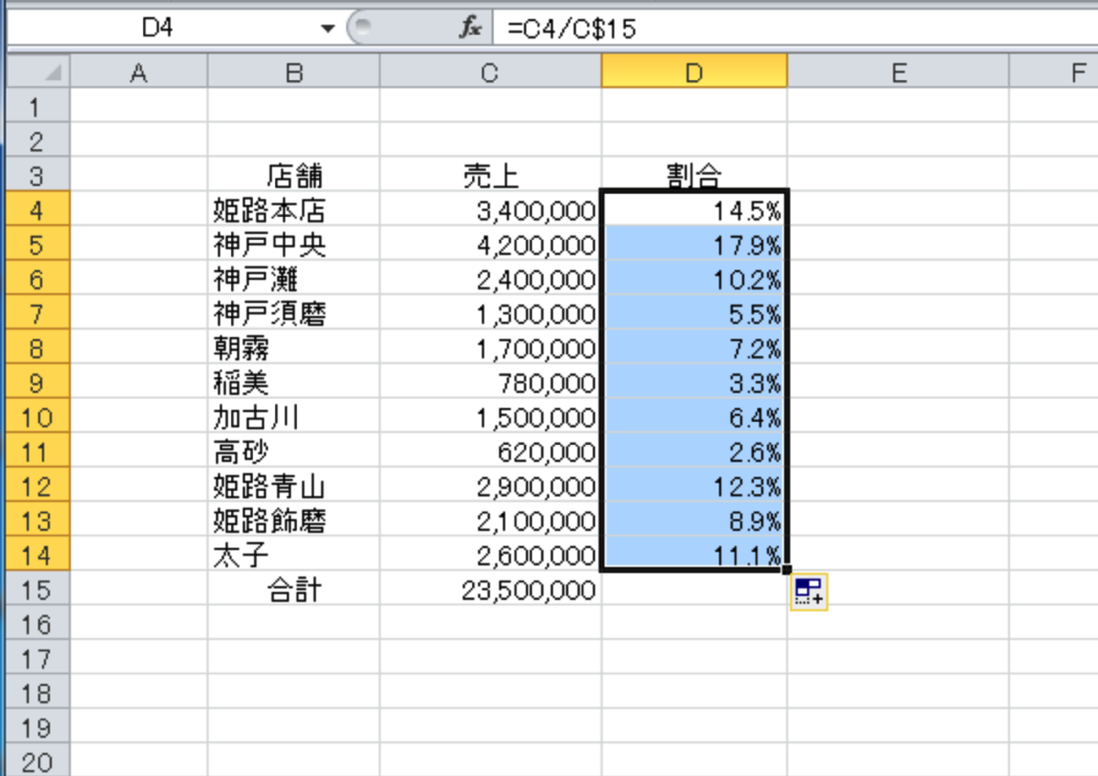
D5の中身を確認すると、“=C5/C$15”となっています。
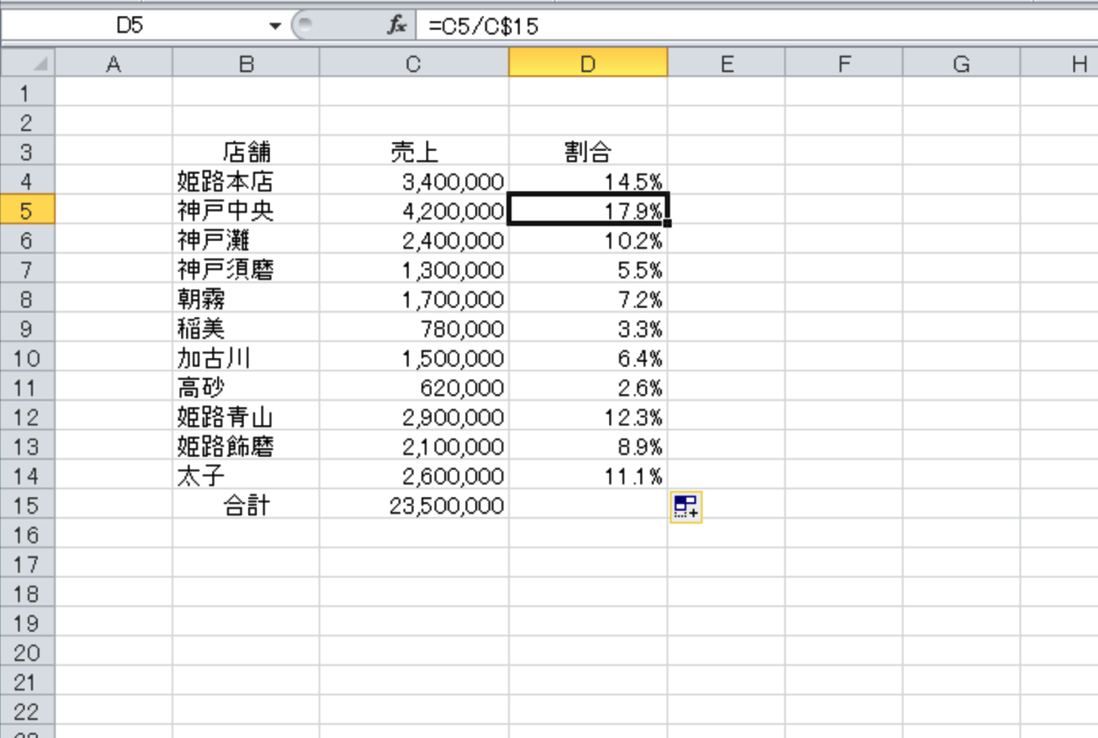
最初できたときはひそかに「おおおっ」と
声に出したことを覚えています。
恥ずかしい話ですが、この機能を知るまでに、
おそらく7年は経過していたと記憶しています。
もともと会計ソフトで出てきた資料を使うだけで、
Excelをほとんど活用していなかったですし、
いざExcelを使うにしても「打ち直せば形は整う」ので、
解決策を求めなかったんですね。
解決策が向こうから歩いてきてくれるわけではないので、
求めなければ見つからないですよね。
使うようになってしまうとなんてことのない話なんですが、
意外と同業の友人と話をしていると知らない人も多く、
喜ばれたりします。
おせっかいでも広めよう
今回の『絶対参照』は、基本編で載っていたものだし、
Excelユーザーには当たり前のスキルかもしれません。
けど、恥ずかしながら私は知らずに7年過ごしてきました。
こういうスキルに気づくかどうかっていうのは、
使い始めたとき、使っているときに、周囲に
その知識を持った人が存在するかどうかが大きいです。
このスキルを知っている人が今読まれているかもしれません。
中には「こんな当たり前のことを・・・」と
思われる方がいらっしゃるかもしれません。
私自身、記事にするのに迷いがなかったと言えばうそになります。
ただ、(当時の私を含め)あなたの周りには、
このスキルを知らずに時間をロスしている人が
いるかもしれません。
おせっかいになるかもしれませんが、
ぜひその方を助けてあげてください。
前の職場に、仕訳入力がとても速い事務のおばさんがいました。
まったく太刀打ちできませんでした。
けど、今なら私の方が速いと思います。
Excelデータからインポートするようになったからです。
いくらキータッチが速く、コードを覚えていても、
ドラッグコピーやインポートにはかないません。
件数が増えれば増えるほど、その差は歴然です。
一人ひとりがその持っているノウハウを出し合うことで
職場全体の労働時間短縮・生産性アップにつなげていきましょう。
そういった意味で、いつも感銘を受けているのが、
そのグレートなExcelスキルを惜しげもなく
公開されている税理士の井ノ上さんのブログ
『EX-IT』です。
ここは会計人にとって、まちがいなく宝の山です。
私も貪欲に取り入れさせていただいてます!
==============================
【編集後記】
昨夜のフェデラーvs錦織戦、観ずに寝たのですが、
かなり白熱した戦いだったようで・・・、
Live放送で観戦すればよかった・・・。
そして、神戸はひさしぶりの快晴、気持ちいい。
今夜はいよいよ、待ちに待ったZAZのLiveです。
【昨日の一日一新】
新港貿易会館 相互会打ち合わせ
==============================
石田 修朗
最新記事 by 石田 修朗 (全て見る)
- 記念日に滝に行ってきた話 - 2020-09-01
- 【写真】2020年6月の活動報告 - 2020-07-05
- 【備忘録】2020年5月の姫路城写真活動報告 - 2020-06-01